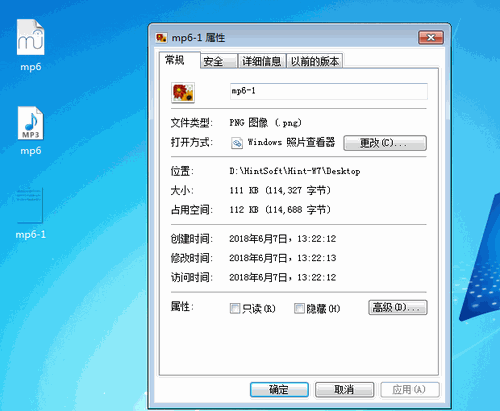用musescore制作乐谱和音乐
1、打开musescore。
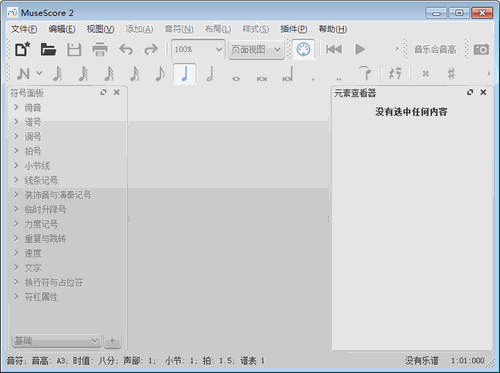
3、写一个标题,副标题等选项就免了。
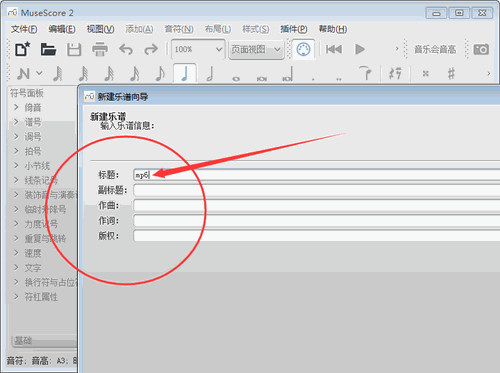
5、点击选择乐器按钮,选择一个乐器。
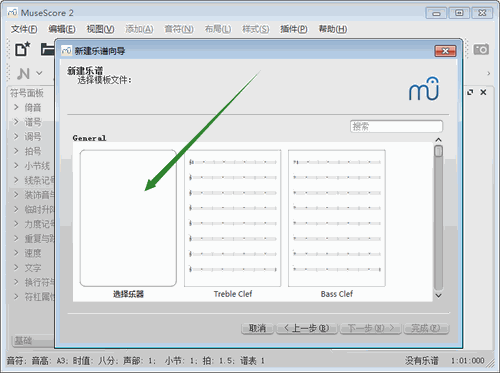
7、双击短笛,进行下一步。
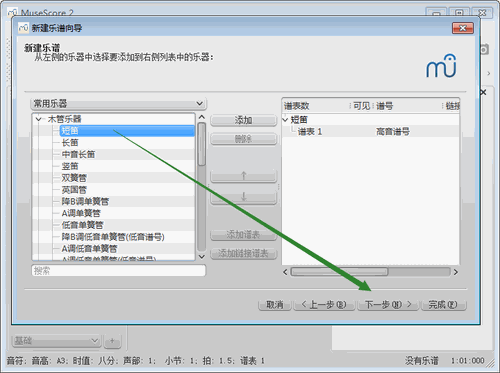
9、拍子号定为4/4,点击确定按钮。
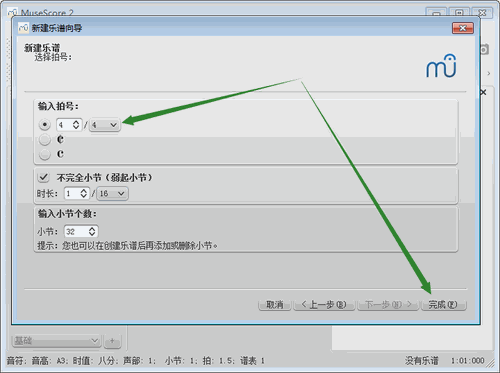
11、选择某个音符,在五线谱上点击一下,就会出现一个符号。
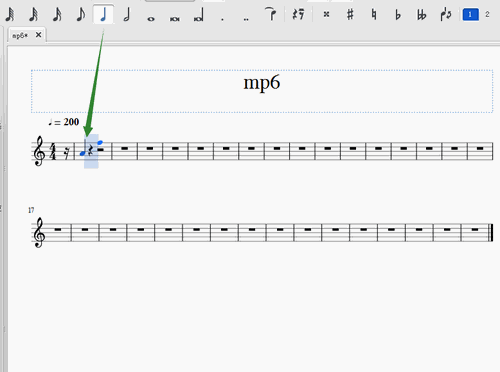
13、然后可以点击播放按钮,试听一下。
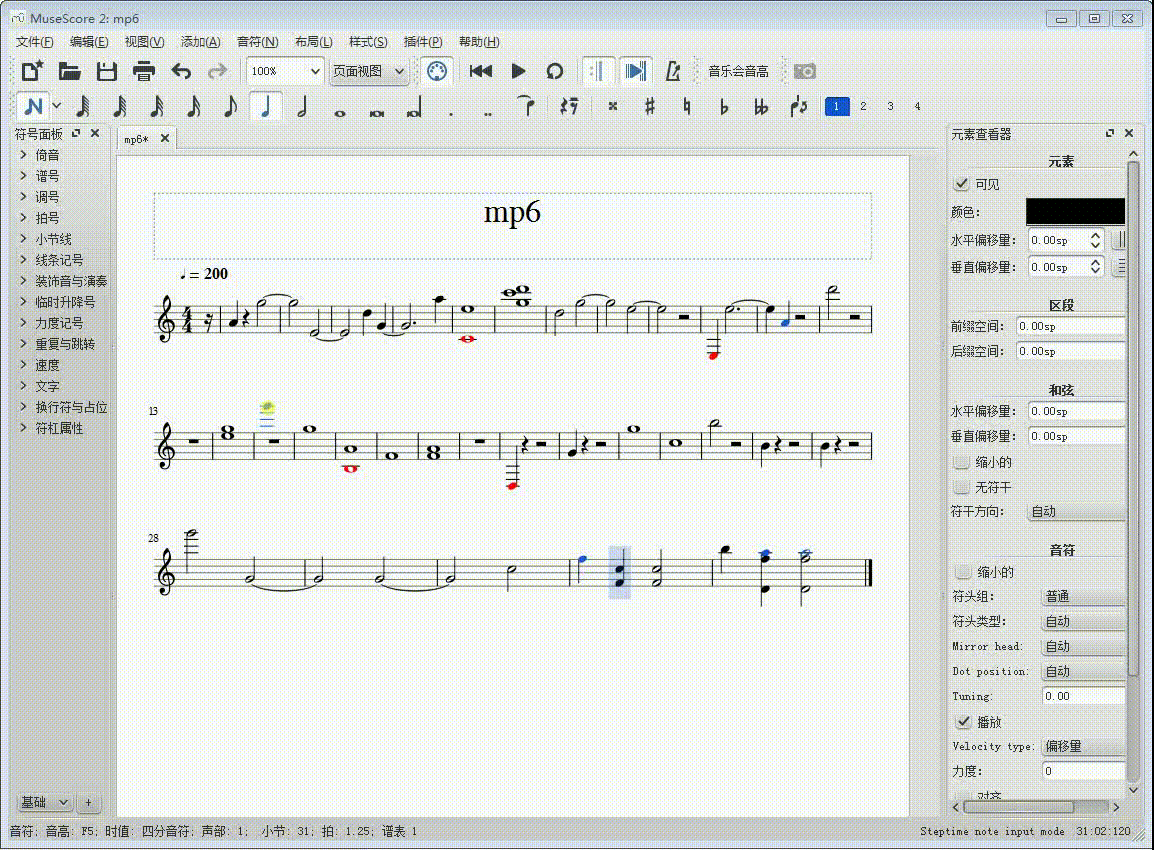
15、要想得到别的格式,比如MP3,需要导出。
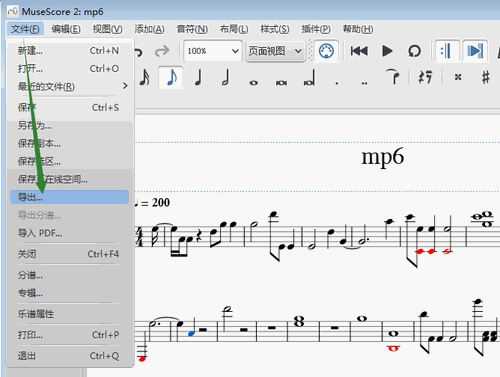
17、到处mp3的时候,过程可能需要挺长时间的。
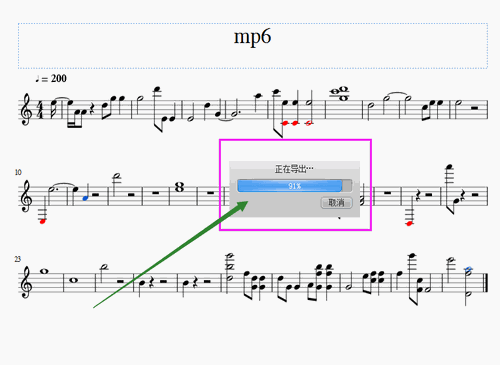
18、把乐谱保存为图片,是透明的png格式。
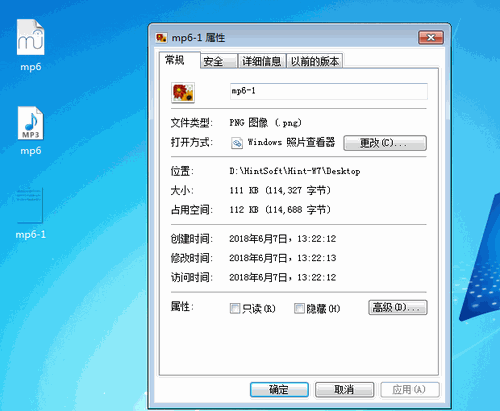
1、打开musescore。
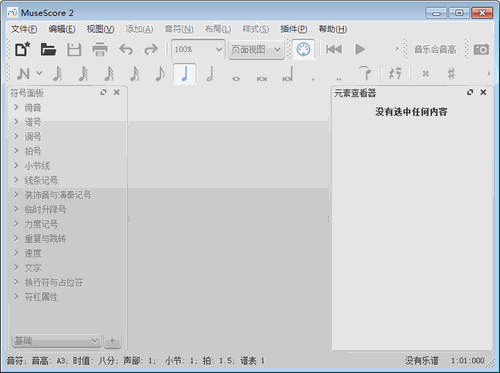
3、写一个标题,副标题等选项就免了。
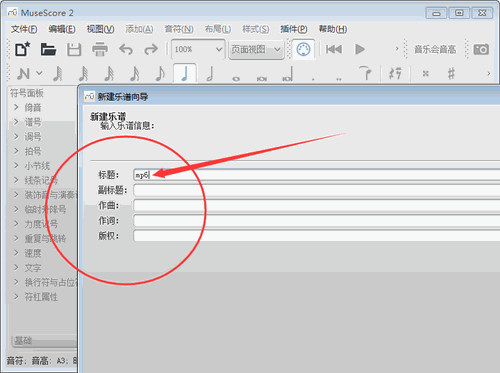
5、点击选择乐器按钮,选择一个乐器。
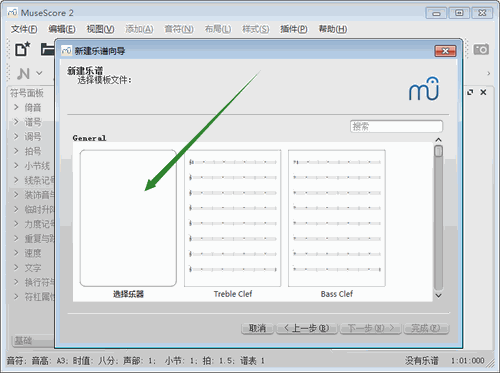
7、双击短笛,进行下一步。
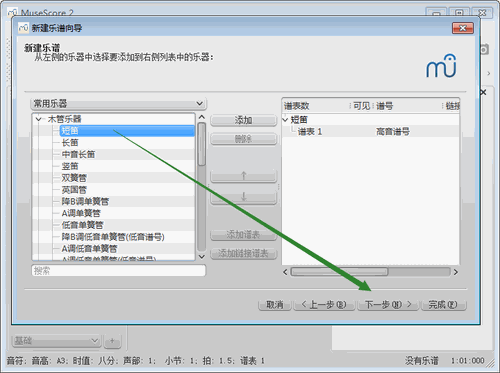
9、拍子号定为4/4,点击确定按钮。
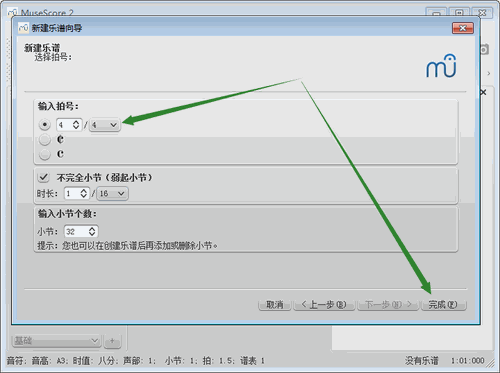
11、选择某个音符,在五线谱上点击一下,就会出现一个符号。
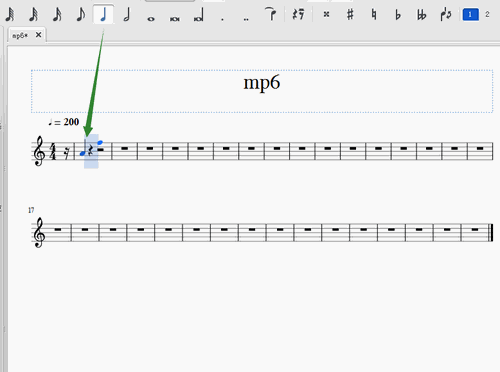
13、然后可以点击播放按钮,试听一下。
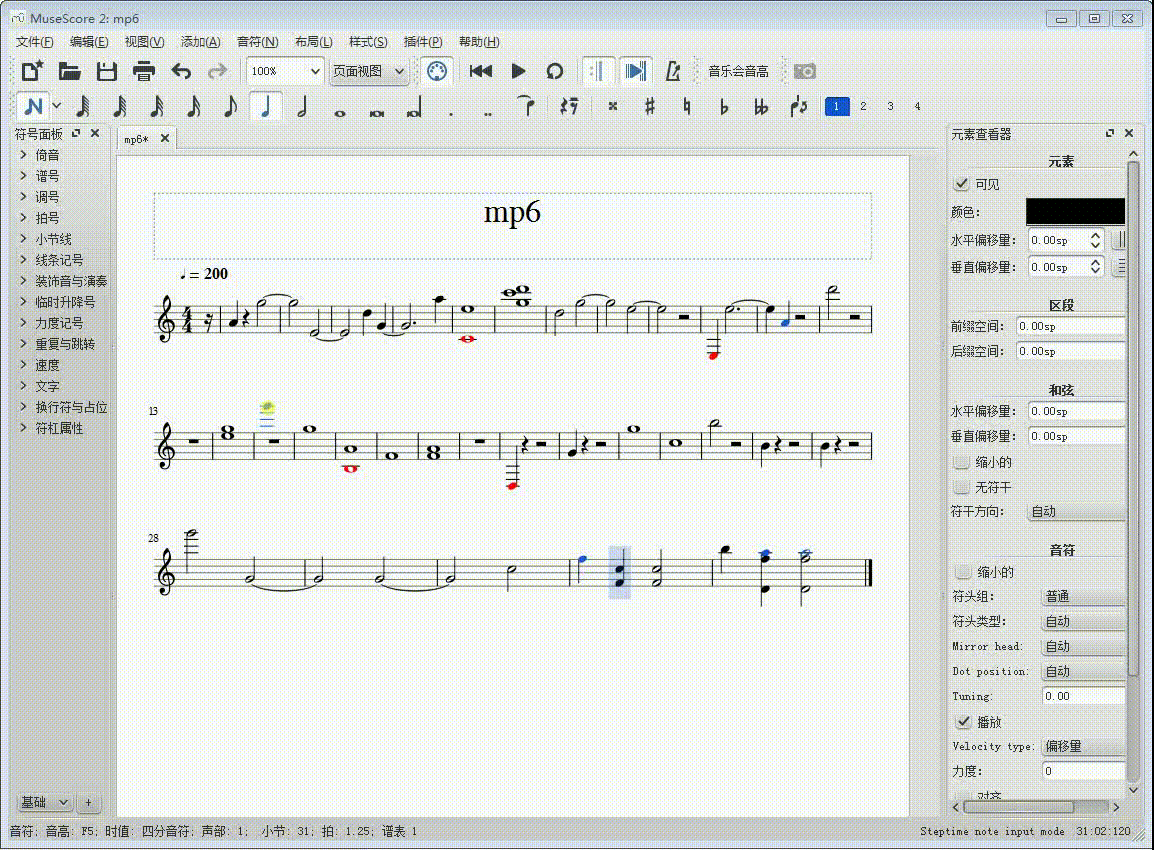
15、要想得到别的格式,比如MP3,需要导出。
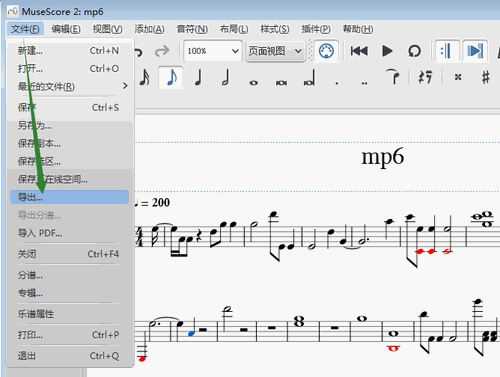
17、到处mp3的时候,过程可能需要挺长时间的。
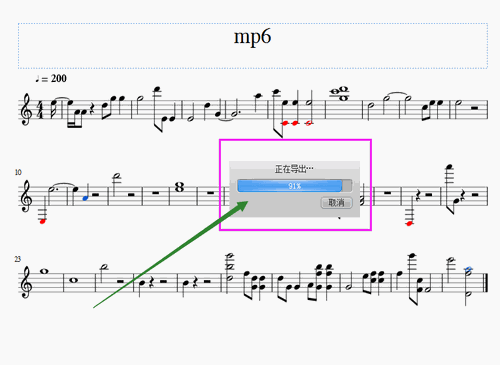
18、把乐谱保存为图片,是透明的png格式。